Microsoft ने Outlook खातों के लिए दो-कारक प्रमाणीकरण जोड़े हैं, जिससे उपयोगकर्ता अपने खातों को बेहतर तरीके से सुरक्षित रख सकते हैं। Google के विपरीत जो आपको अपने फ़ोन पर अपना प्रमाणीकरण कोड प्राप्त करने की अनुमति देता है, आउटलुक स्थापित करने के लिए तीन अलग-अलग विकल्प प्रदान करता है औरप्रमाणीकरण कोड प्राप्त करना। स्वाभाविक रूप से, दो-कारक प्रमाणीकरण के साथ, आप कुछ सक्षम एप्लिकेशन से सेवा तक पहुंच खो देंगे जब आप सुविधा को सक्षम करते हैं, और उन्हें फिर से साइन इन करना होगा। Gmail के दो-कारक प्रमाणीकरण कैसे काम करते हैं, इससे परिचित लोगों के लिए, पूरी प्रक्रिया काफी सरल होनी चाहिए। दो कारक प्रमाणीकरण को सक्षम करने के लिए चरण-दर-चरण के लिए पढ़ें और सिंकिंग को रोकने वाले किसी भी एप्लिकेशन को कनेक्ट करें।
फोन नंबर या ईमेल के साथ सेट-टू फैक्टर ऑथेंटिकेशन
वेब पर Outlook में साइन इन करें, सेटिंग> पर जाएंसुरक्षा जानकारी और 'दो-चरणीय सत्यापन सेट करें' पर क्लिक करें। यदि आपने पहले से ही अपने खाते में एक फ़ोन नंबर जोड़ा है, तो आपको केवल यह सूचित किया जाएगा कि दो-चरणीय सत्यापन सक्षम हो गया है। यह पाठ संदेश के रूप में भेजे गए कोड के माध्यम से सत्यापन के लिए डिफ़ॉल्ट होगा।

यदि आपके पास कोई फ़ोन नंबर नहीं है, तो ‘आप एक सत्यापन कोड कैसे प्राप्त करना चाहेंगे?
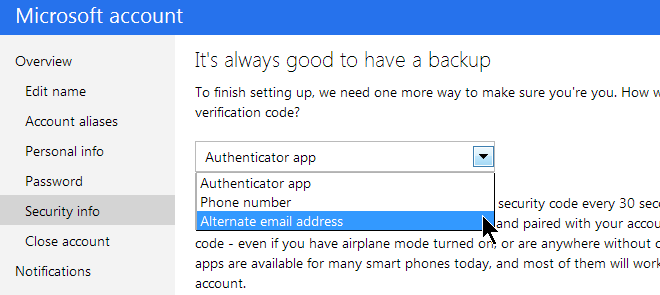
यदि आपने फोन नंबर या ईमेल का चयन किया है, तो इसे अगले चरण में दर्ज करें।
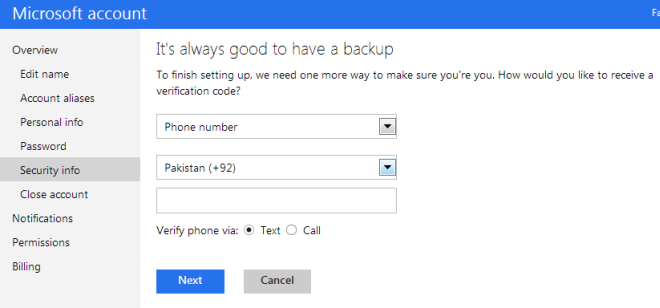
आपको अपने फोन पर या फिर पिछले चरण में दर्ज किए गए ईमेल पते पर प्रमाणीकरण कोड प्राप्त करना चाहिए। इसे टेक्स्ट बॉक्स में दर्ज करें, अगला पर क्लिक करें और इसे करना चाहिए।
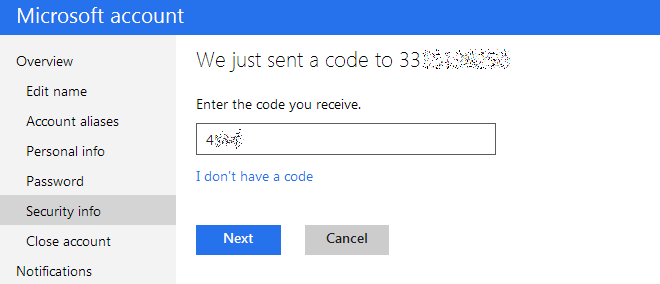
ऑथेंटिकेटर ऐप के साथ सेट-अप टू फैक्टर ऑथेंटिकेशन
यदि आप एक प्रमाणीकरण ऐप के साथ जाने का निर्णय लेते हैंअपना प्रमाणीकरण तरीका चुनते समय, आपको ऐप के साथ स्कैन करने के लिए एक QR कोड दिया जाएगा। यदि आपके ऐप में स्कैन की सुविधा नहीं है, तो आप 'बार कोड को स्कैन नहीं कर सकते' पर क्लिक कर सकते हैं और यह आपको इसके बजाय प्रवेश करने के लिए एक पासवर्ड देगा। प्रमाणक ऐप्स आपको इंटरनेट से कनेक्ट होने पर भी एक कोड प्राप्त करने की अनुमति देते हैं। एक बार युग्मित हो जाने पर, आपका ऐप एक कोड भी उत्पन्न करेगा, जिसे आपको अपने प्रदर्शन के साथ अपने ऐप को सफलतापूर्वक जोड़े रखने के लिए नीचे दिए गए पाठ बॉक्स में पेस्ट करना होगा।
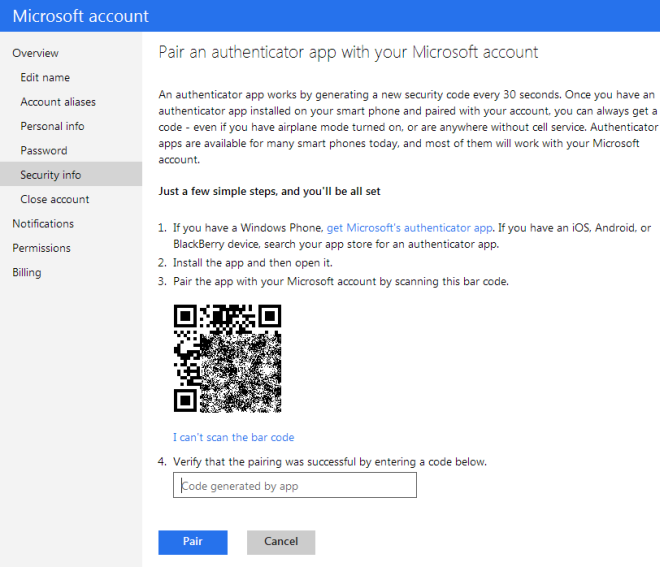
अपने iOS या Android डिवाइस पर एक Outlook खाता जोड़ना
यदि आपके पास अपना Outlook खाता पहले से थाआपके मोबाइल डिवाइस पर कॉन्फ़िगर किया गया, दो-चरणीय सत्यापन सक्षम करने के बाद आपको किसी भी प्रकार की समस्या का सामना नहीं करना पड़ेगा। यह आदर्श परिदृश्य है, लेकिन सभी ऐप्स अच्छा नहीं खेल सकते हैं, और आपसे अपना पासवर्ड फिर से दर्ज करने के लिए कहा जा सकता है। इसके लिए, और पहली बार अपने मोबाइल डिवाइस पर अपना Outlook खाता जोड़ने के लिए, इन चरणों का पालन करें:
सेटिंग्स> सुरक्षा जानकारी पर जाएं और नीचे स्क्रॉल करेंwords ऐप पासवर्ड 'अनुभाग। Click एक नया ऐप पासवर्ड बनाएं ’पर क्लिक करें और इस पासवर्ड को अपने मोबाइल डिवाइस पर, और हर दूसरे ऐप पर, जो आपके द्वारा दो-चरणीय सत्यापन सक्षम करने के बाद पासवर्ड मांगता है, दर्ज करें। यह एक बार का कदम होगा।
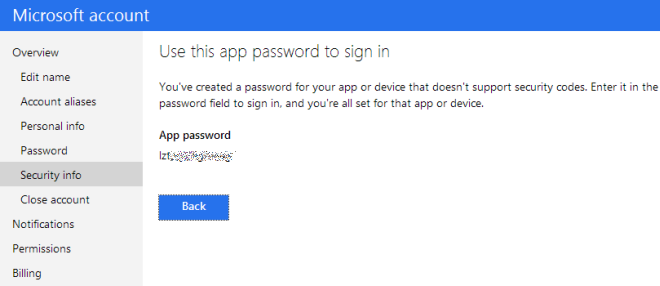
यही है - अब आप आसानी से विभिन्न उपकरणों और कनेक्टेड ऐप्स में आउटलुक के टू-फैक्टर ऑथेंटिकेशन को आसानी से कॉन्फ़िगर और उपयोग कर सकते हैं।













टिप्पणियाँ